使用最新的Windows 11,您的手机应用已更名为 Microsoft 手机链接应用具有新的界面和一些附加功能。最新的 Microsoft 手机链接应用程序允许将您的 Android 设备连接到 Windows 11 PC,您将能够访问您的应用程序照片和消息,并通过手机在计算机上拨打电话。但有时你可能会注意到电话链接应用程序不工作或无法在 Windows 11 上打开。此问题可能由多种原因引起,其中包括后台不允许使用 Microsoft 手机链接应用程序或您的系统未启用设备共享。再次,电话链接应用程序无法工作或打开,因为第三方防病毒软件正在干扰该应用程序或系统文件已损坏,导致打开应用程序时出现错误。无论是什么原因,这里都是如何解决 Windows 11 上的 Microsoft 手机链接应用程序问题。
要解决 Windows 11 上的 Microsoft 电话链接应用程序问题,请允许该应用程序在后台运行。此外,您还需要检查您的计算机是否允许在其他设备之间共享数据。禁用第三方防病毒软件、运行相关应用程序疑难解答或重置 Microsoft 手机链接应用程序对于解决 Windows 11 上的此类问题也非常有效。
此外,运行系统文件检查器并修复损坏的系统文件可能有助于解决问题。
使用电话链接应用程序进行基本故障排除
让我们首先重新启动 Windows 11,如果临时故障导致问题,这有助于修复 Phone Link 应用程序无法工作的问题。重新启动电脑还会刷新操作系统并重新启动所有进程,这对于解决 Windows 11 上的常见问题非常有帮助。
推荐阅读:Windows 10 22H2 版本 19045 ISO |直接下载链接(已更新)
接下来您需要确保您的手机和 PC 连接到同一网络。如果您已经安装了第三方防病毒软件程序,该程序可能会阻止 Phone Link 应用程序与您的移动设备同步,让我们禁用它并检查。
如果您在使用特定功能(例如通话、消息或通知)时遇到问题。
打开电脑上的电话链接应用程序,单击设置,
- 导航功能选项卡可查看通话、消息、通知、照片等设置。
- 此处使用相应的开关来启用您想要使用的所有功能。
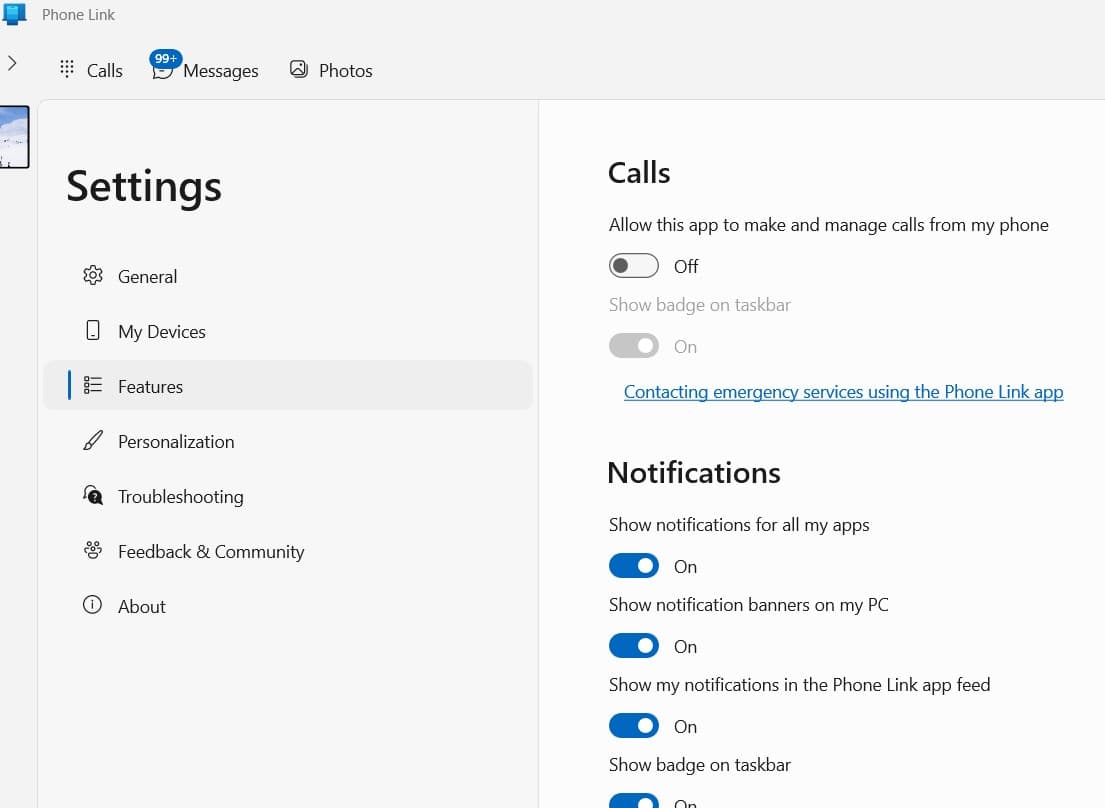
允许应用程序在后台运行
检查并确保电话链接应用程序有权在后台运行。如果权限被拒绝,应用程序可能无法按预期运行。要允许电话链接应用程序在后台运行,请按照以下步骤操作。
当不允许在后台运行时,Phone Link 无法完全运行
- 按 Windows 键 + X 并选择已安装的应用程序
- 从应用程序列表中向下滚动以找到 Microsoft 手机链接应用程序,单击该应用程序旁边的三个省略号,选择高级选项
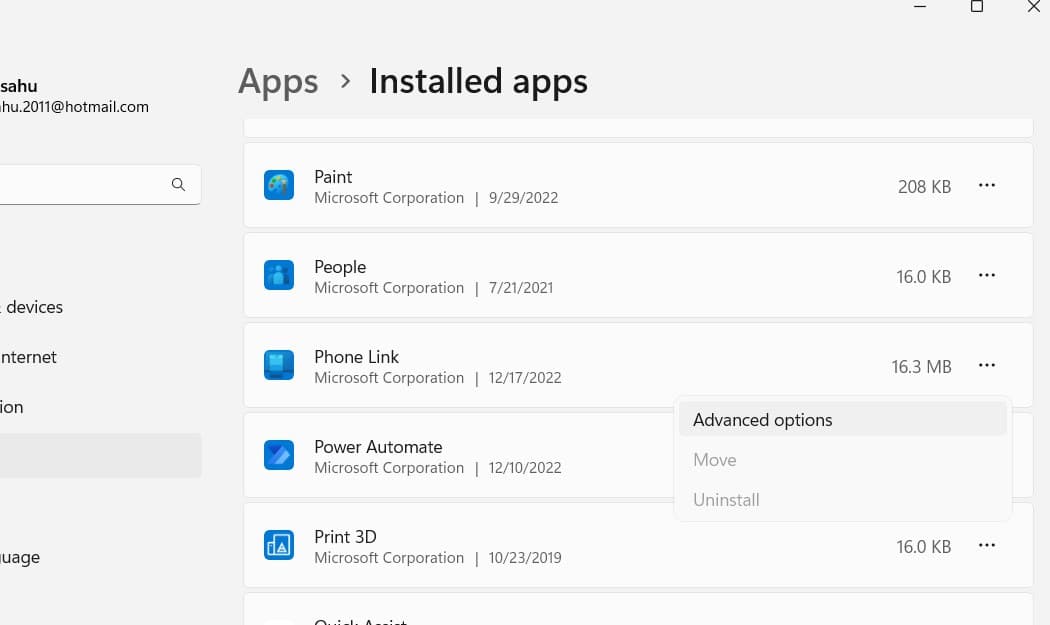
- 在后台权限下,单击下拉菜单并选择始终以允许应用程序在后台运行。
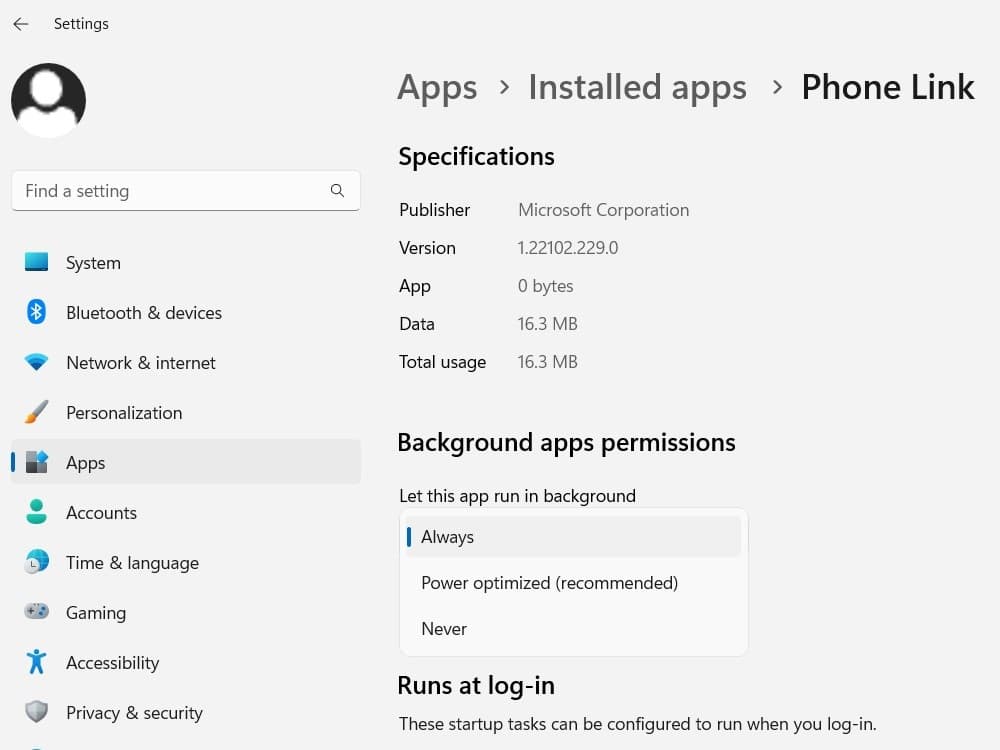
启用跨链接设备的数据共享
需要启用链接设备的数据共享才能使 Phone Link 在 Windows 11 上运行。让我们按照以下步骤检查并启用跨链接设备的数据共享。
- 按 Windows 键 + I 打开设置
- 导航应用程序,然后导航高级应用程序设置,
- 展开跨设备共享选项,并在此处选择仅限我的设备单选按钮。
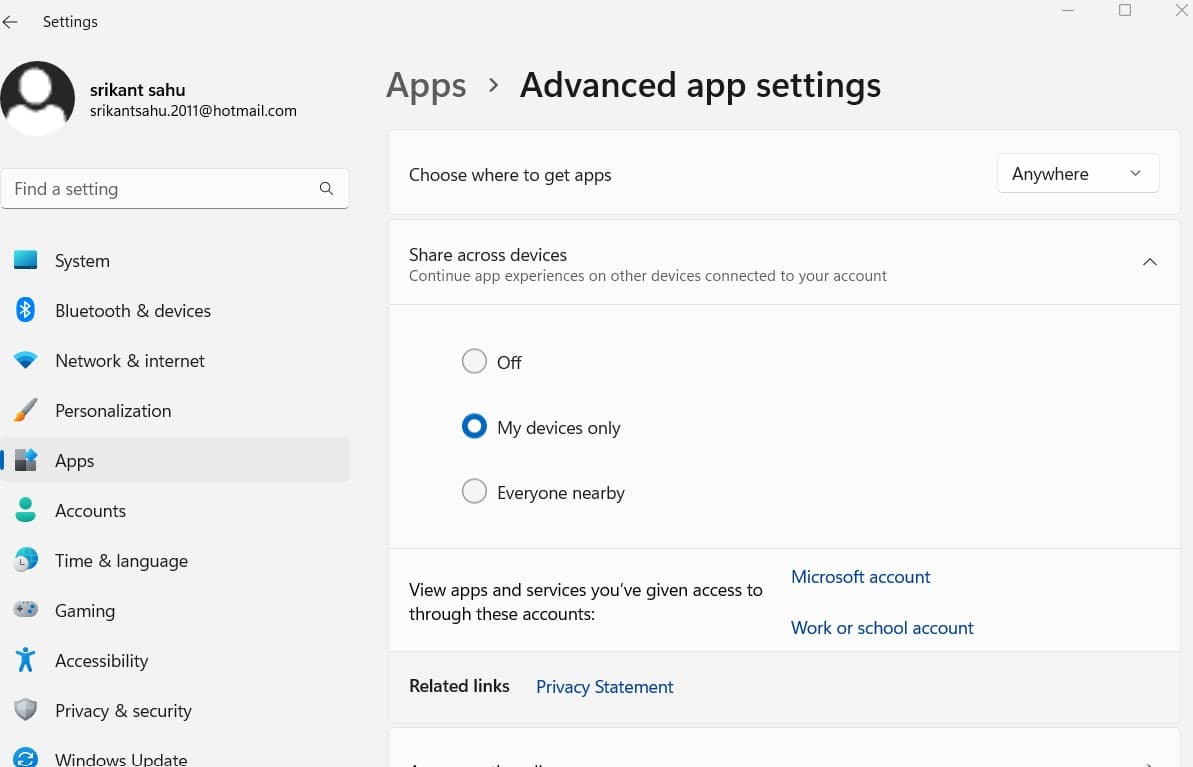
此外,请确保您在两台设备上使用相同的 Microsoft 帐户。
取消链接并再次链接您的设备
有时,此问题可能是由于设备之间的连接问题而发生,但可以通过取消链接然后再次将 Android 设备与 Windows 11 链接来修复。
- 打开电脑上的电话链接应用程序,
- 单击电话链接应用程序右上角的设置(齿轮图标),然后选择我的设备
- 找到您的设备,单击三个省略号,然后单击“删除”以取消手机与 Windows 11 Phone Link 应用程序的链接。
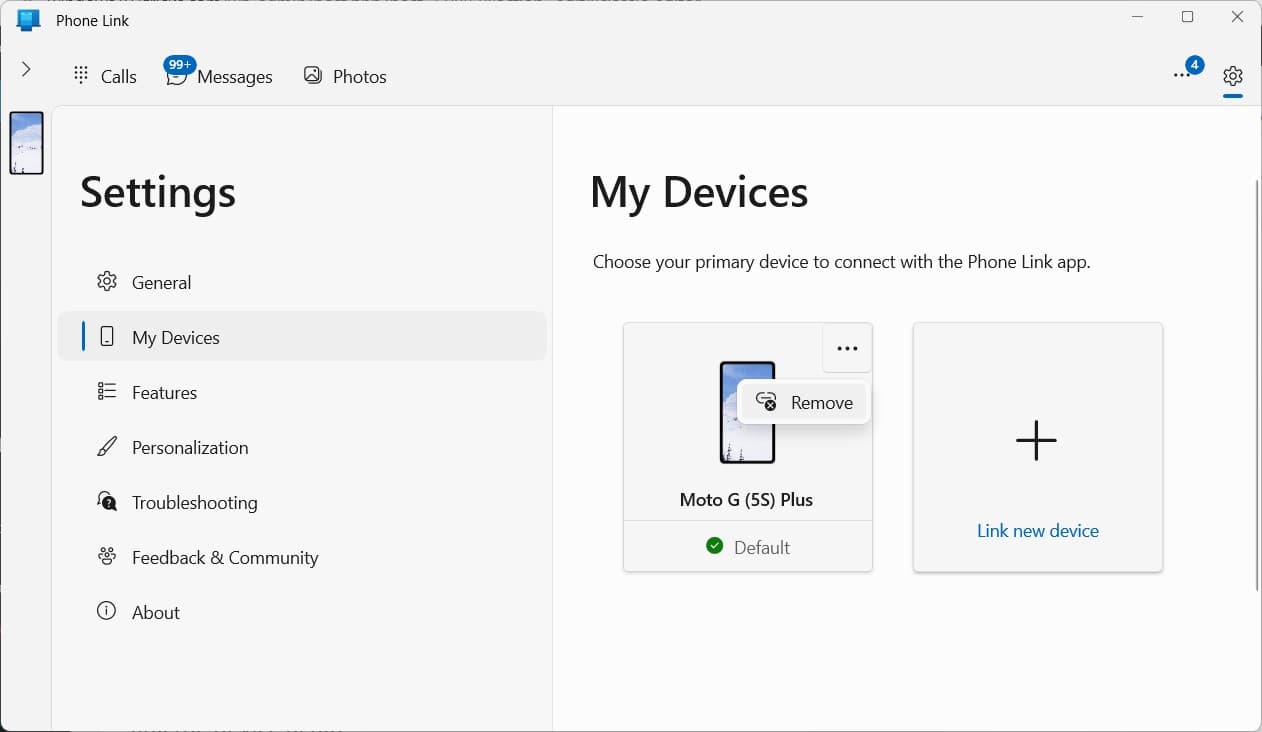
- 重新启动您的电脑,再次打开手机链接应用程序并单击与二维码配对,或者您可以在那里选择手动配对选项,
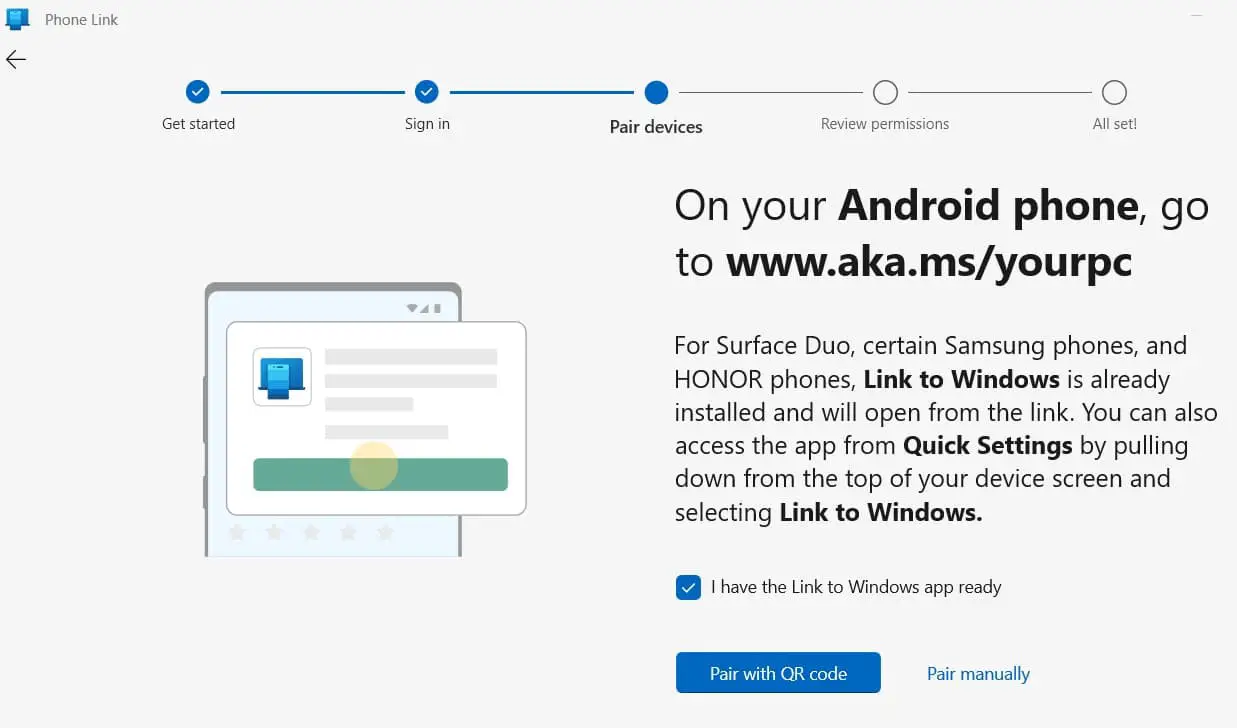
- 在您的 Android 设备上安装并打开手机链接应用程序,单击设置,然后单击链接的计算机选项。
- 删除之前配对的计算机,然后点击添加计算机并扫描以下二维码。
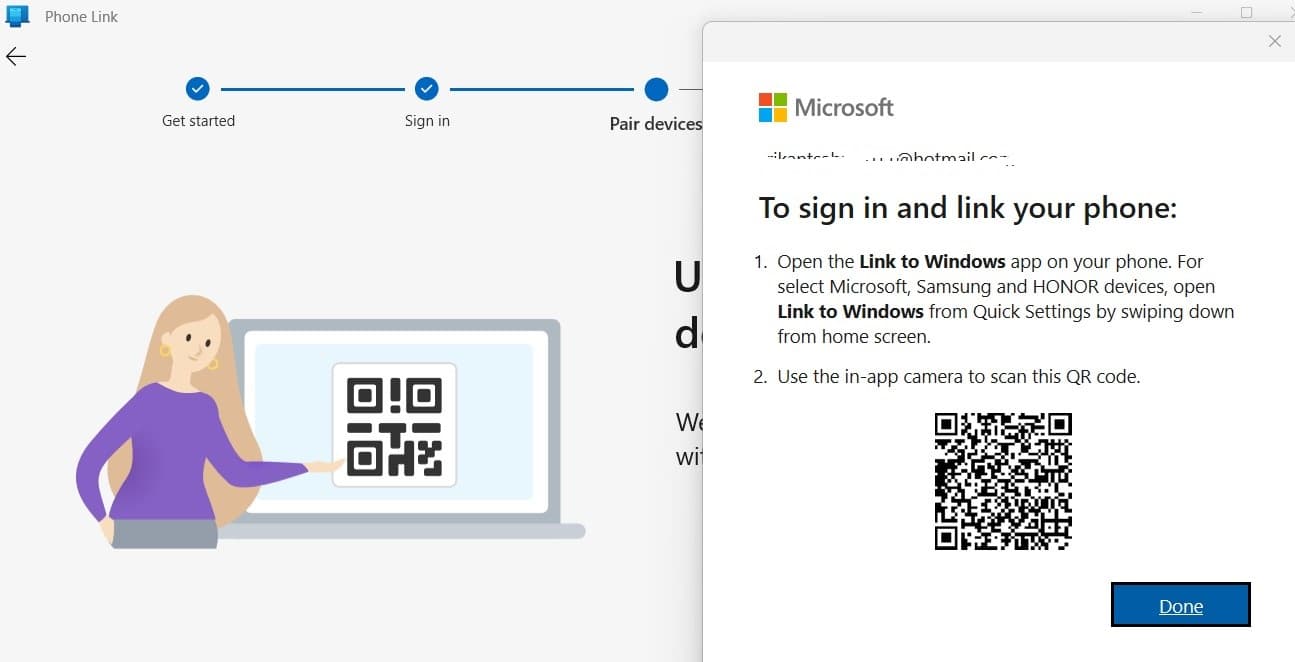
然后按照屏幕上的说明再次链接设备,现在检查手机链接并同步您的 Android 设备,它可以正常工作。
更新手机链接应用程序
过时的应用程序版本有时会阻止手机链接应用程序打开或无法与 Android 设备同步。检查并确保您的计算机上安装了最新的电话链接版本。您可以通过 Microsoft 商店更新该应用程序。
- 打开 Microsoft 商店,然后单击“库”以查看可用更新的应用程序列表,
- 单击获取更新选项以检查可用更新,然后单击全部更新。
- 等待 Microsoft Store 中的应用程序更新完成。
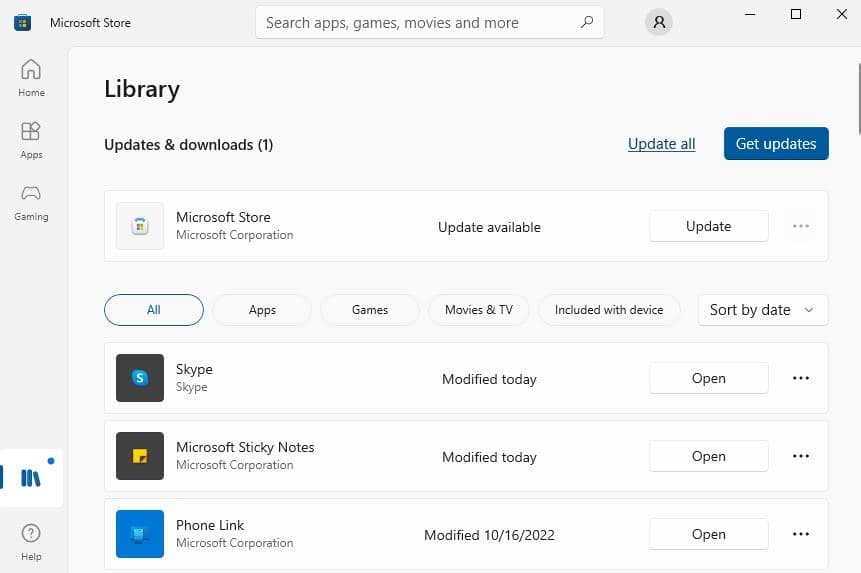
- 另外,打开Windows 11设置,然后单击Windows更新,
- 点击检查更新按钮,如果待更新的更新允许它们下载并安装到您的计算机上。
- 完成后重新启动您的电脑并检查这是否有助于解决 Windows 11 上的 Microsoft 手机链接应用程序问题
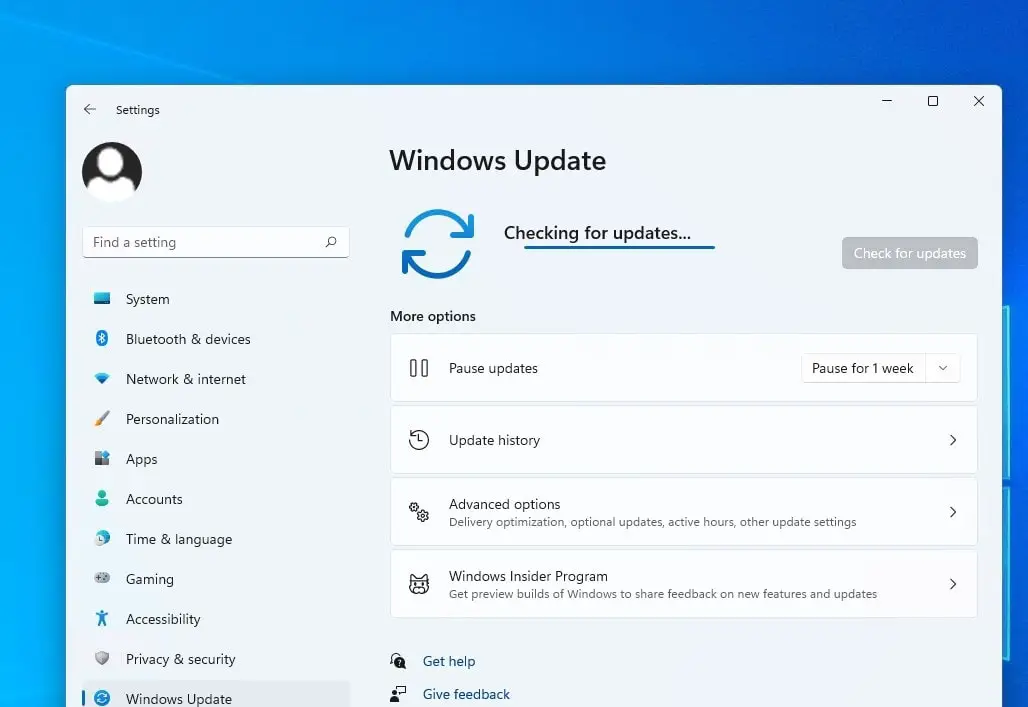
Windows 应用商店应用疑难解答
运行商店应用程序疑难解答程序,它会自动检测并修复您计算机上的问题。
- 按 Windows 键 + I 打开设置应用程序,
- 导航至“系统”,然后对点击其他疑难解答程序进行故障排除
- 这将显示可用的疑难解答列表,找到 Windows 应用商店并单击旁边的“运行”,
- 现在,按照屏幕上的说明进行操作,您将能够解决使用 Microsoft 手机链接应用程序时遇到的所有问题。
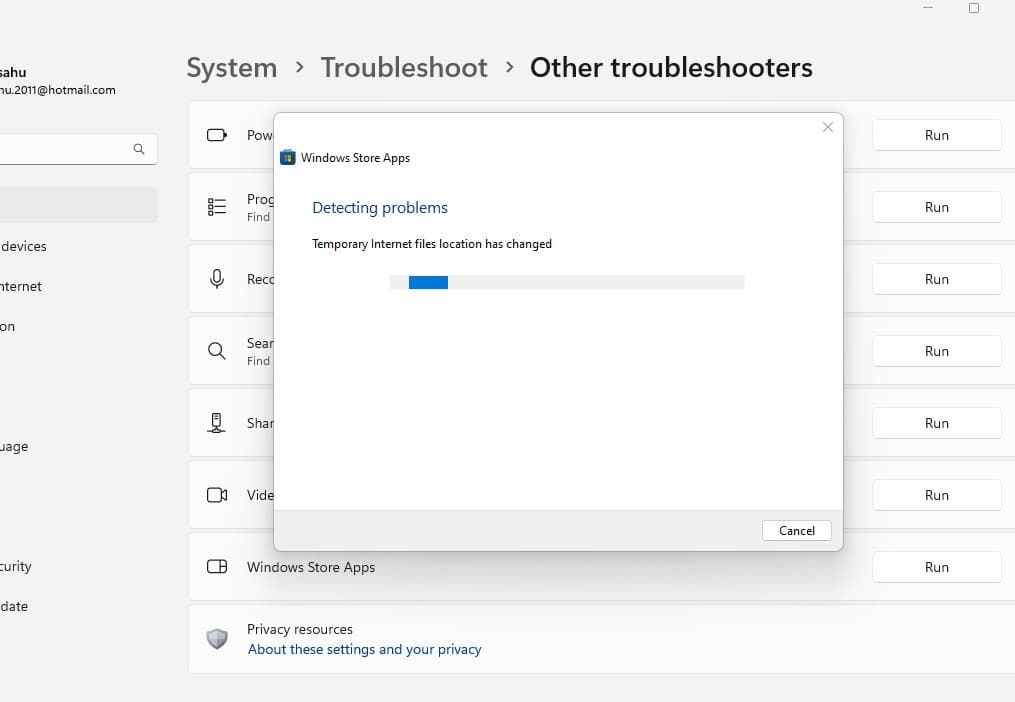
修复或重置 Microsoft Phone 链接应用程序
如果上述解决方案未能解决问题,您可以尝试重置或修复 Windows 11 上的电话链接应用程序。如果应用程序无法正常工作并且应用程序数据不会受到影响,则修复选项非常有用,但“重置应用程序”选项会删除应用程序数据并将其设为出厂默认设置。
如果电话链接应用程序无法在 Windows 11 上打开,请尝试重置选项。
- 按 Windows 键 + X 并选择已安装的应用程序,
- 向下滚动并单击电话链接应用程序旁边的三个省略号,选择高级选项
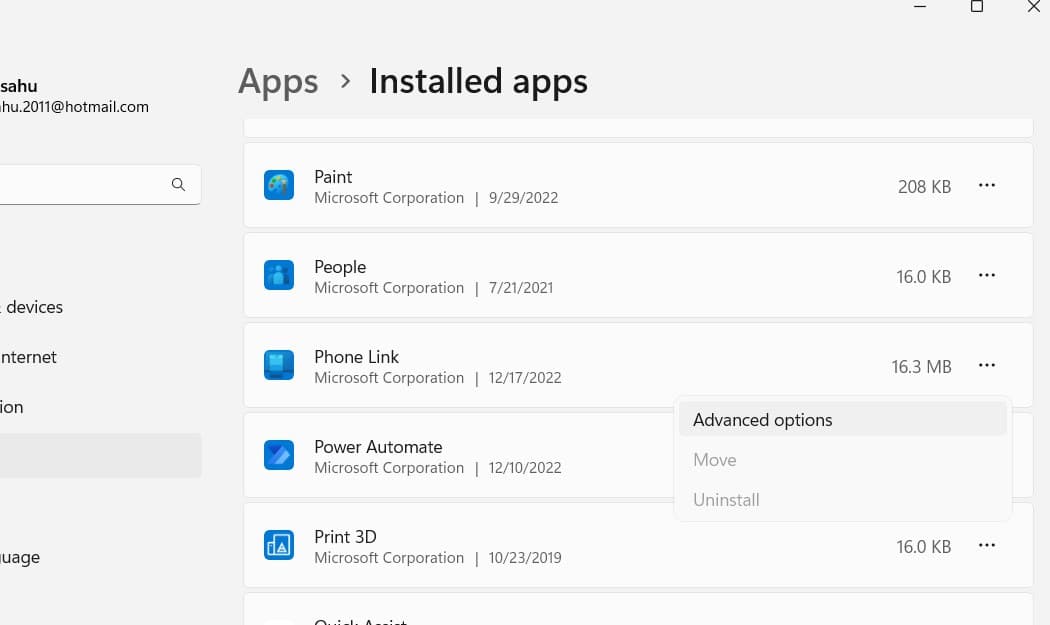
- 再次向下滚动,直到出现重置选项,如果应用程序无法正常工作,请先尝试修复应用程序选项,然后单击重置按钮。
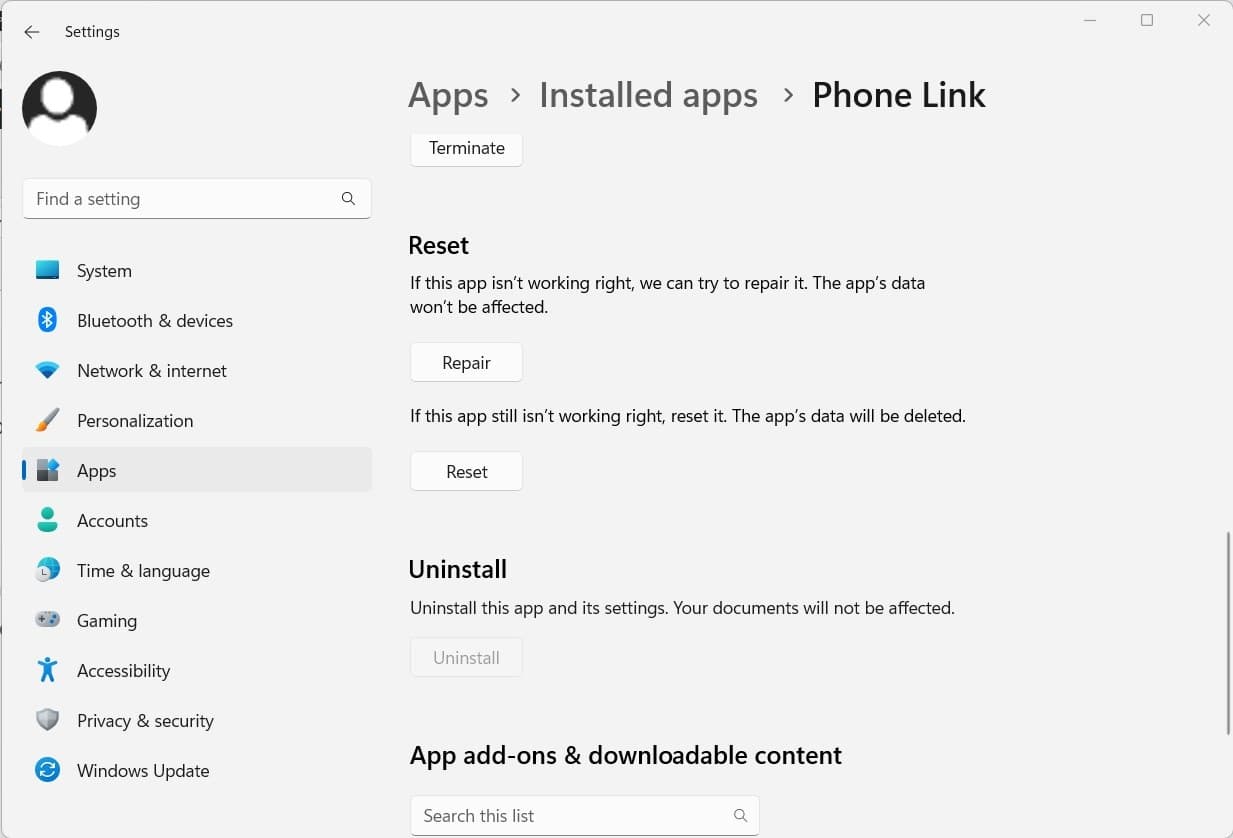
清除 Android 上的手机链接应用程序缓存
此外,在 Android 手机上,转至“设置”>“应用程序”>“链接到 Windows 应用程序”。点击存储,然后点击清除缓存和清除数据。如果需要,您还可以尝试在手机上重新安装该应用程序。
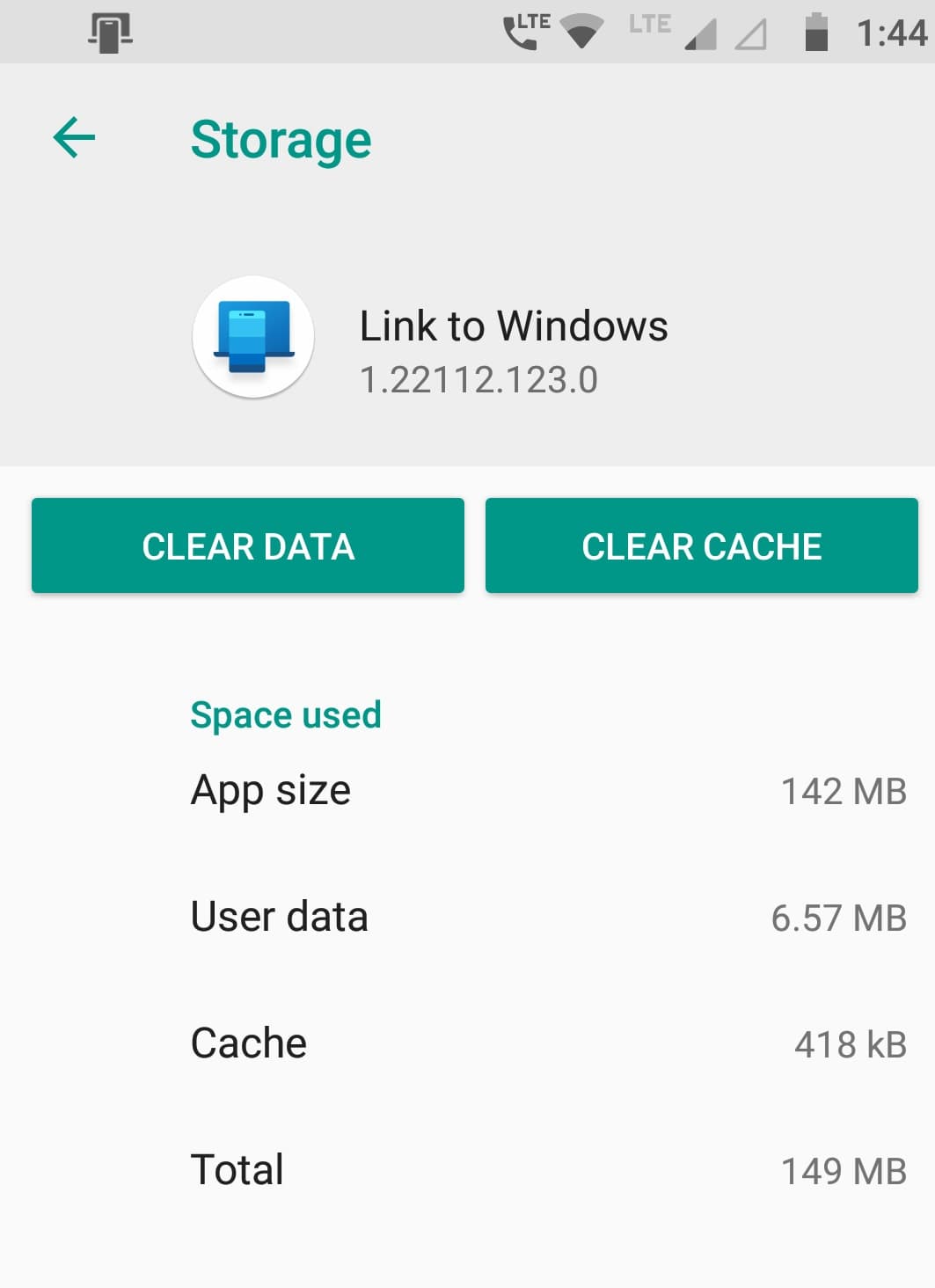
禁用电话链接应用程序的电池优化
另外,请禁用 Android 设备上电话链接应用程序的电池优化。
- 打开安卓设置,然后点击电池,然后点击电池优化。
- 在列表中找到链接手机应用程序,然后选择不优化来禁用选项。
笔记本电脑的省电模式还会限制后台应用程序活动,导致手机链接应用程序无法工作。
- 按 Windows 键 + X 并选择笔记本电脑上的设置
- 然后单击电源和电池导航选项。
- 在“电池”下,单击“省电模式”。
- 按“立即关闭”按钮以获取省电选项
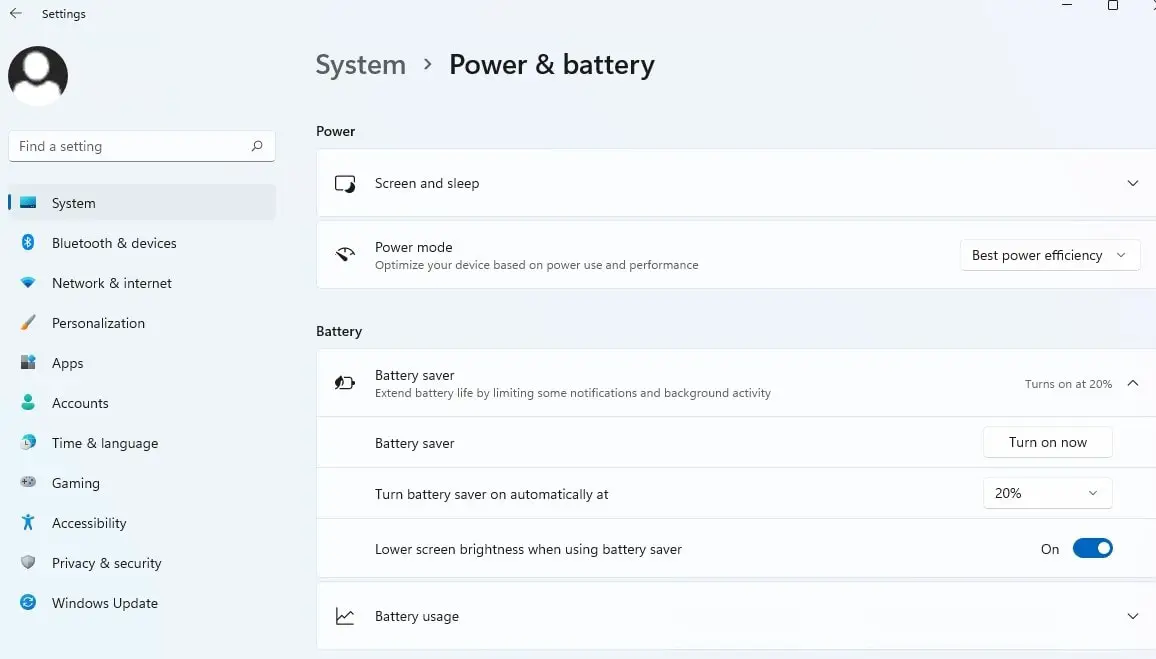
为电话链接应用程序启用通知
- 在您的 Android 设备上,转到设置,然后点击应用程序和通知。
- 点击通知,然后找到电话链接应用程序。
- 此处确保通知已设置为打开。
每个电话的设置可能有所不同,因为每个电话都提供了更改它的方法。
上述解决方案是否有助于修复Microsoft Phone 链接应用程序无法正常工作在 Windows 11 上?请在下面的评论中告诉我们。
